Может ли ChatGPT упростить создание видео?
Представьте, что вы создаете эффектное видео, которое с самого начала привлекает внимание. В океане контента и бесчисленных видеороликов, претендующих на мгновение в центре внимания, найти способ проявить себя непросто. Но что, если бы у вас был доступ к инновационному инструменту, который мог бы вдохнуть жизнь в ваши идеи, помочь вам писать сценарии, рассказывать и воплощать истории в визуальную реальность? Присоединяйтесь к ChatGPT, вашему новому партнеру по совместной работе по созданию видео. Давайте рассмотрим, как искусственный интеллект может стать вашим секретным ингредиентом в создании увлекательного видеоконтента.
Создание впечатляющих видеороликов может показаться сложным делом, особенно если вы не опытный видеопродюсер. Тем не менее, технологии всегда под рукой, поэтому процесс не должен быть сложным. А что, если для того, чтобы превратить ваши идеи в безупречное видео, потребуется всего лишь несколько советов от помощника по искусственному интеллекту? От разработки первоначальной концепции до решения надоедливых производственных проблем — мы рассмотрим пошаговый процесс, который поможет вам стать профессионалом в создании видеороликов с помощью ChatGPT. Хотите узнать, куда вас приведёт это путешествие? Продолжайте читать, пока мы раскроем удивительно простые секреты видеопроизводства на основе искусственного интеллекта.
Шаг 1. Концептуализируйте свое видео
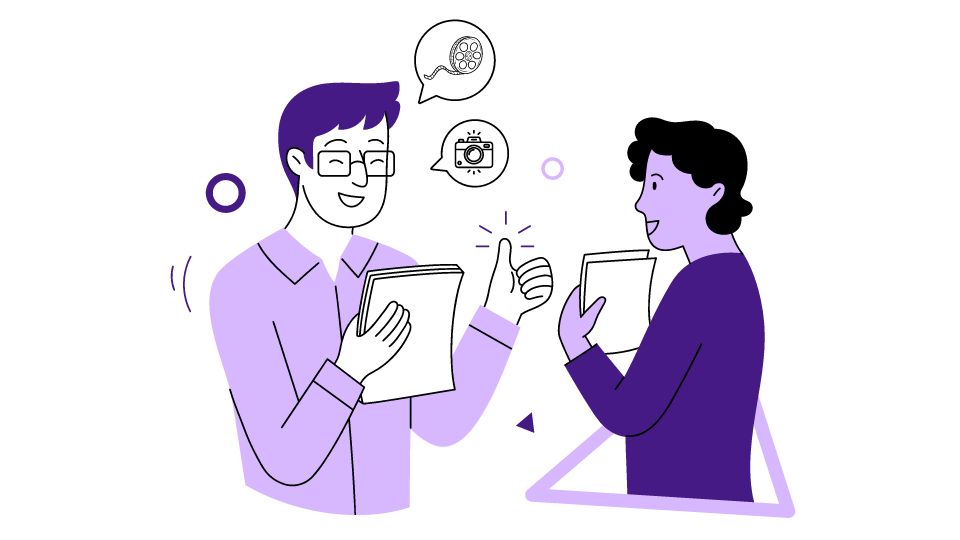
Погружение в создание видео — это приключение, которое начинается с четкого видения. Прежде чем вы нажмете кнопку записи или начнете собирать клипы, вам нужен четкий план, который поможет вам во всех аспектах вашего проекта. На этом начальном этапе необходимо заложить основу для видео, которое не только будет хорошо выглядеть, но и эффективно донести ваше послание до нужной аудитории. Вот пошаговое руководство, которое поможет вам точно сформулировать концептуализацию видео:
- Определите свое основное сообщение: Начните с определения сути того, что вы хотите донести. Вы хотите рассказать своей аудитории о новом продукте, поделиться знаниями или рассказать интересную историю? Убедитесь, что тема не только интересна, но и полезна для ваших зрителей.
- Знайте свою аудиторию: Очень важно понять, кто будет смотреть. Это молодые энтузиасты технологий или профессионалы, ищущие отраслевые знания? Их интересы, возраст и предпочтения повлияют на то, как вы будете представлять свой контент. Эта информация помогает создать видео, которое найдет отклик и поддержит интерес зрителей.
- Выберите правильный стиль: Формат вашего видео может сильно различаться. Для обучения могут понадобиться четкие пошаговые визуальные материалы, а персональный видеоблог может быть более непринужденным и разговорным. Анимационный видеоролик может упростить сложные темы, а материал в документальном стиле может добавить сюжету глубины. Подбор стиля к контенту и аудитории гарантирует эффективную передачу вашего сообщения.
- Напишите понятный сценарий: Сценарий — основа вашего видео. Он должен включать в себя все: от устных диалогов до визуальных подсказок и переходов. Тщательно подготовленный сценарий позволит вам охватить все ключевые моменты, не сбиваясь с намеченного пути, и поможет сохранить стабильный темп на протяжении всего видео.
Полезные инструменты для создания видео с помощью ChatGPT:
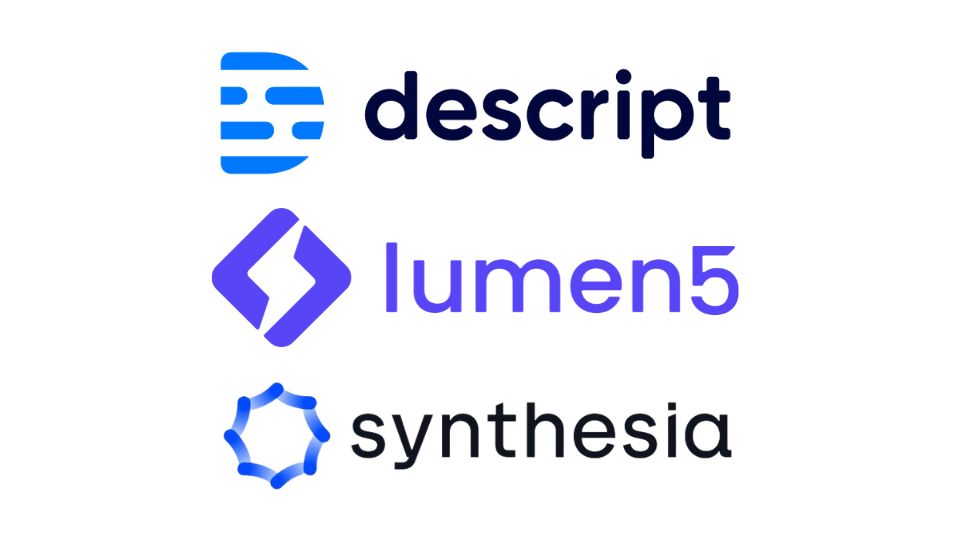
- Описание: Этот универсальный инструмент не только позволяет редактировать видеоконтент, но и предоставляет такие мощные функции, как автоматическая транскрипция и наложение, позволяющие преобразовывать текст в естественную речь — идеальное дополнение для сценариев ChatGPT.
- Люмен 5: Lumen5 идеально подходит для мобильных создателей контента и использует искусственный интеллект, помогающий превратить сообщения в блогах или текст в интересный видеоконтент с музыкой и графикой, подходящий для платформ социальных сетей.
- Синтезия: Для тех, кто хочет создать видео без съемок, Synthesia предлагает уникальное решение. Вы можете создавать аватары с искусственным интеллектом, отображающие ваш сценарий на экране и придающие реальную форму диалогу, созданному в ChatGPT, без использования актеров или физической декораций.
Тщательно изучив каждый из этих пунктов, вы заложите прочную основу для видеопроекта, который будет не только четким и целенаправленным, но и нацеленным на то, чтобы увлечь целевую аудиторию от первого кадра до последнего кадра.
Шаг 2. Создайте скрипт с помощью ChatGPT
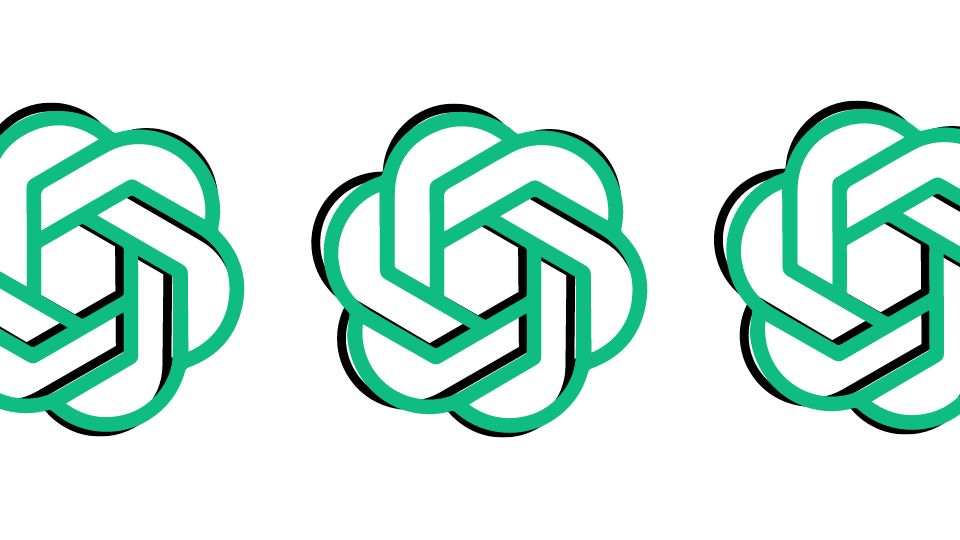
Отправьтесь в путешествие по написанию сценария вместе с ChatGPT в качестве соавтора, чтобы превратить концепцию видео в захватывающее повествование. Вот как вы можете перемещаться по этапу написания сценария, используя реальные примеры, иллюстрирующие каждый шаг:
Запустите процесс
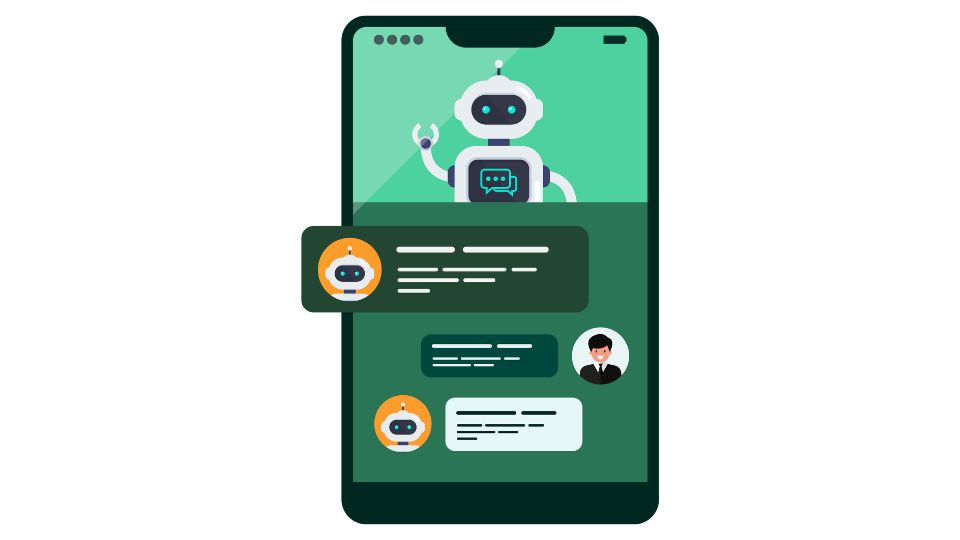
Начните с доступа к ChatGPT через платформу OpenAI или стороннее приложение, интегрирующее модель искусственного интеллекта. Это ваш путь к интерактивному написанию сценариев.
💡 Пример:
Представьте, что вы режиссер-документалист, который хочет пролить свет на городское пчеловодство. Для начала откройте предпочтительный интерфейс ChatGPT, готовый воплотить вашу страсть к сохранению пчел в сценарий, наполненный жизнью.
Создайте свою подсказку
Четко сформулированная подсказка имеет решающее значение. Это позволяет искусственному интеллекту понять направление и тон видео, к которому вы стремитесь.
💡 Пример:
Ваша цель — вдохновить жителей города заняться пчеловодством. Вы можете ввести предложение типа «Напишите сценарий короткометражного документального фильма, рассказывающего городским зрителям о преимуществах пчеловодства и о том, как оно поддерживает местные экосистемы».
Обзор и уточнение
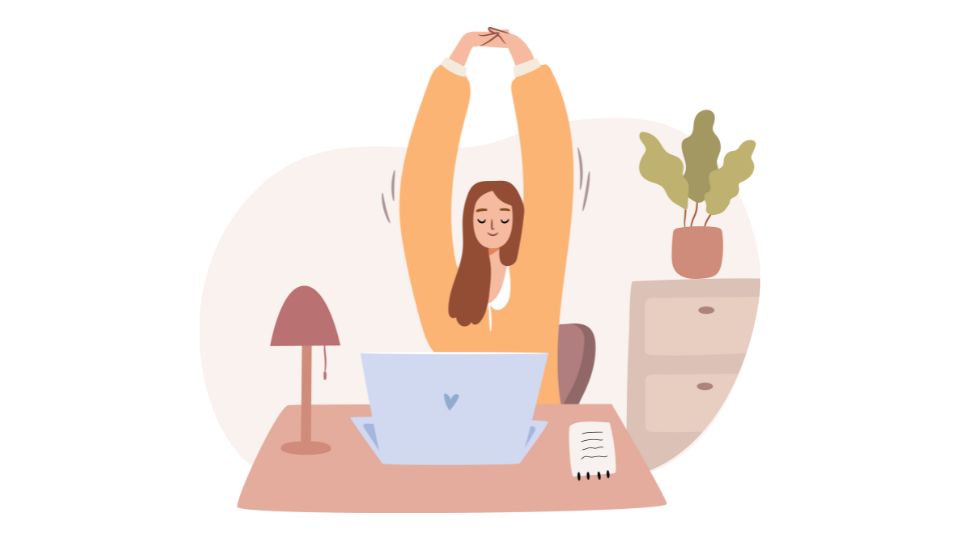
ChatGPT предоставит черновик на основе вашего запроса. Внимательно прочтите его и подумайте, насколько он соответствует вашим целям. Пришло время внести изменения и запросить конкретные изменения.
💡 Пример:
Если в первоначальном сценарии нет личных историй или эмоциональной привлекательности, на которую вы надеялись, попросите ChatGPT включить интервью с городскими пчеловодами или рассказать о путешествии сообщества, которое превратило крышу в процветающий пчелиный рай.
Доводите до совершенства

Процесс написания сценария итеративный. Взаимодействуйте с ChatGPT, запрашивайте исправления и предлагайте улучшения до тех пор, пока вы не будете удовлетворены окончательным сценарием.
💡 Пример:
Если заключение вашего сценария кажется слишком общим, вы можете сказать: «Можете ли вы закончить сценарий мощным призывом к действию, побуждающим зрителей заняться пчеловодством или поддержать местные инициативы в области пчеловодства?»
Шаг 3. Запишите закадровый голос
Закадровый голос может испортить или испортить ваше видео. Это сюжетная цепочка, объединяющая ваши визуальные эффекты, поэтому она заслуживает пристального внимания. Независимо от того, используете ли вы собственный голос или сервис преобразования текста в речь, качество звука может существенно повлиять на впечатления зрителя. Вот как обеспечить высочайшее качество озвучивания:

Запись себя:
Если вы стремитесь к аутентичности и личным связям, ничто не сравнится с вашим собственным голосом. Чтобы записать четкий и четкий голос за кадром, выполните следующие действия:
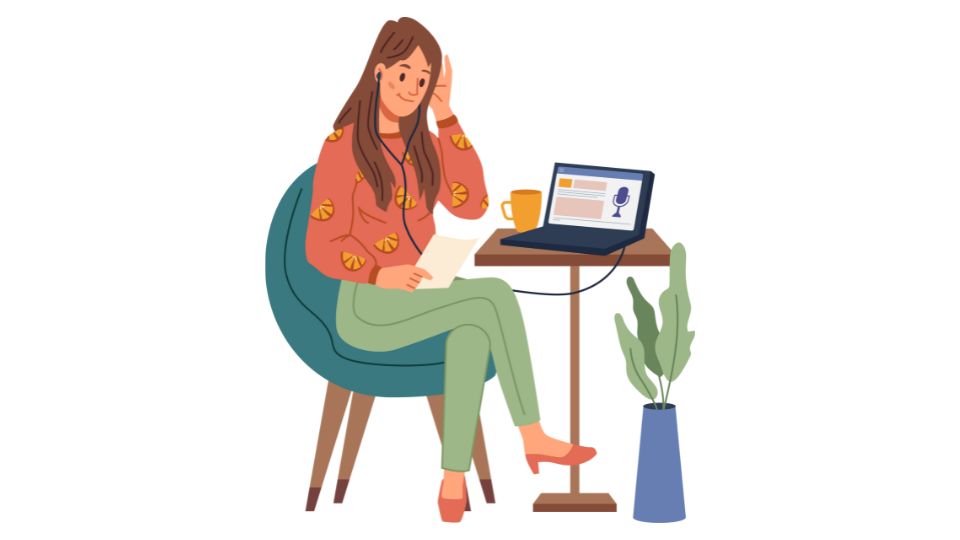
- Инвестируйте в хороший микрофон: Хороший микрофон крайне важен для записи четкого профессионального звука.
- Найдите тихое место: Записывайте в тихой комнате, чтобы избежать нежелательного фонового шума.
- Репетируйте свой сценарий: Практикуйтесь читать сценарий вслух, чтобы обеспечить бесперебойную доставку.
- Говорите четко: Произносите свои слова и поддерживайте постоянный темп, чтобы заинтересовать аудиторию.
- Отредактируйте звук: Используйте программное обеспечение для редактирования аудио, чтобы исправить любые ошибки или паузы.
- Правильно экспортируйте: Сохраните запись в высококачественном формате, совместимом с вашим программным обеспечением для редактирования видео.
Использование преобразования текста в речь:
Для тех, кто предпочитает технологию преобразования текста в речь, мы расскажем, как сделать так, чтобы закадровый голос звучал максимально естественно:
- Выберите программное обеспечение для преобразования текста в речь: Выберите такой сервис, как Google для преобразования текста в речь или Amazon Polly.
- Введите свой сценарий: Введите скрипт, созданный ChatGPT, в программное обеспечение.
- Настройте голос: Выберите голос, соответствующий тону видео, и настройте такие параметры, как скорость и высота тона.
- Просмотрите и откорректируйте: Прослушайте результат и внесите необходимые изменения в произношение или ударение.
- Скачайте и интегрируйте: Как только вы будете довольны, загрузите закадровый голос и добавьте его в свое видео.
Чтобы помочь вам выбрать лучший инструмент для преобразования текста в речь для вашего проекта, вот сравнительная таблица популярных опций:
💡 Советы по озвучиванию:
- Вопросы согласованности: Сохраняйте тот же тон и темп на протяжении всего видео, чтобы оно выглядело профессионально.
- При необходимости используйте эмоцию: Если вы записываете себя, не бойтесь выражать эмоции там, где это уместно.
- Четкость сценария: Для преобразования текста в речь убедитесь, что в сценарии нет жаргона и сложных предложений, которые могут запутать программное обеспечение.
- Технические проверки: Всегда проверяйте голос за кадром с видео, чтобы обеспечить синхронизацию и соответствующие уровни громкости.
Шаг 4. Создание визуального контента
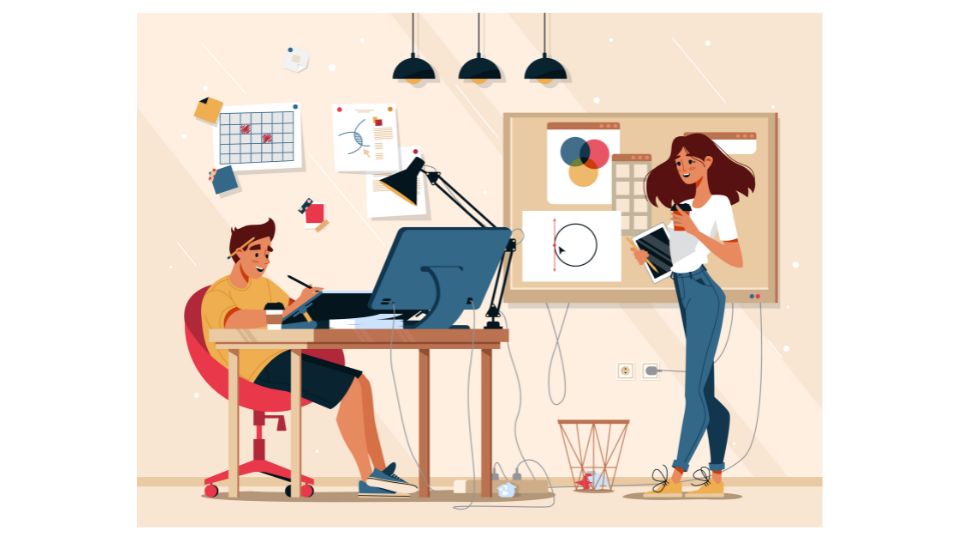
Создание визуального сюжета вашего видео — это увлекательный процесс, который воплощает ваш сценарий в жизнь. Независимо от того, хотите ли вы создать простое слайд-шоу или создать шедевр кинематографа, главное — выбрать и сочетать правильные визуальные элементы, соответствующие вашему сообщению и привлекающие внимание аудитории. Вот как создавать и создавать визуальные материалы, рассказывающие вашу историю:
- Источьте свои визуальные эффекты: В зависимости от потребностей вашего видео вы можете использовать стоковые кадры, изображения или создавать оригинальную графику и анимацию. Такие веб-сайты, как Pixabay, Unsplash и Pexels, предлагают высококачественные изображения и видео без лицензионных отчислений. Для анимации такие инструменты, как Adobe After Effects или Blender, являются отличным выбором для создания собственных визуальных эффектов.
- Раскадруйте свои идеи: Прежде чем приступить к сборке видео, нарисуйте раскадровку или создайте список снимков. Это поможет вам визуализировать ход видео и убедиться, что каждый визуальный элемент подкрепляет смысл сценария.
- Включите элементы брендинга: Если вы создаете видео для бизнеса или личного бренда, добавьте логотипы, цветовые схемы и любую другую графику, специфичную для бренда, чтобы сохранить единообразие и узнаваемость.
- Редактируйте с помощью подходящего программного обеспечения: Выберите программное обеспечение для редактирования видео, соответствующее вашему уровню квалификации и требованиям проекта. Adobe Premiere Pro и Final Cut Pro предлагают расширенные функции для профессионалов, а DaVinci Resolve и Shotcut предоставляют мощные бесплатные возможности редактирования.
- Синхронизация с закадровым голосом: Размещая каждое изображение на временной шкале, убедитесь, что оно гармонирует с вашим закадровым голосом. Визуальные переходы должны казаться естественными и поддерживать темп повествования.
Чтобы помочь вам выбрать правильные ресурсы для визуального контента, вот сравнительная таблица популярных веб-сайтов для поиска визуальных материалов:
Шаг 5. Отредактируйте и доработайте видео
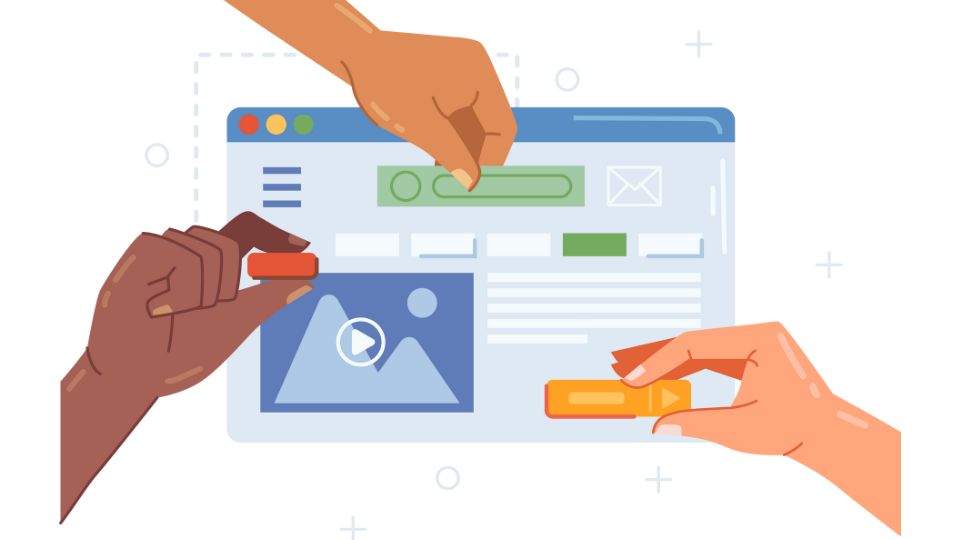
Конечная точка вашего пути к созданию видео — это этап редактирования и доработки. На этом этапе тщательное планирование, написание сценариев, запись и визуальная сборка превращаются в безупречный конечный продукт, готовый к просмотру. Вот пошаговое руководство, которое поможет сделать ваше видео безупречным:
- Проверка согласованности: Воспроизведите видео несколько раз, проверяя соответствие визуального стиля, темпа и сюжета. Убедитесь, что переходы плавные, а визуальные эффекты точно отражают сценарий.
- Добавьте привлекательные эффекты: Попробуйте использовать такие эффекты, как замирание, текстовая анимация или цветокоррекция света, чтобы повысить профессиональное качество видео, не отвлекаясь от контента.
- Включите текстовые наложения и заголовки: Используйте текстовые наложения, чтобы выделить важные моменты и убедиться, что любой текст на экране разборчиво и стилистически соответствует теме вашего видео.
- Сбалансируйте звук: Настройте уровни озвучивания, музыки и звуковых эффектов, чтобы создать гармоничный аудиомикс, дополняющий визуальные элементы и не перегружающий их.
- Окончательная проверка качества: Обратите внимание на любые технические проблемы, такие как сбои в звуке, артефакты видео или опечатки в текстовых наложениях.
- Экспорт для вашей платформы: Выберите подходящий формат и разрешение файла для своего канала распространения, будь то YouTube, Vimeo или платформы социальных сетей.
📺 Инструменты для просмотра контента YouTube:Чтобы убедиться, что ваше видео оптимизировано для YouTube, рассмотрите возможность использования следующих инструментов и сервисов:
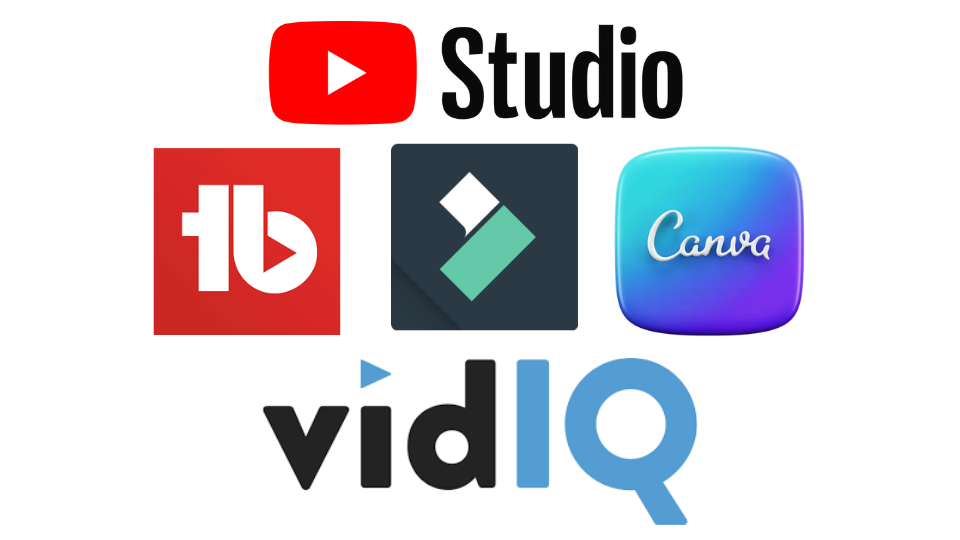
- Студия YouTube: Используйте встроенные инструменты аналитики и редактирования YouTube, чтобы проверить качество видео и при необходимости отрезать или размыть его в последнюю минуту.
- Трубный приятель: Это расширение для браузера предлагает расширенную аналитику, инструменты SEO и шаблоны конечных экранов, которые помогут вам оптимизировать видео для лучшего охвата и вовлеченности.
- vidIQ: Соберите ценные данные о том, чем ваше видео отличается от конкурентов, с помощью инструментов исследования ключевых слов и аналитики эффективности.
- Фильмы Wondershare: Отличный вариант для пользователей YouTube, Filmora предоставляет простые в использовании инструменты редактирования, эффекты и пресеты, которые сделают ваше видео заметным.
- Канва: Если вам нужно создать дополнительную графику или эскизы для вашего видео, Canva — это удобный инструмент для дизайна с множеством шаблонов и элементов дизайна.
Советы по устранению неполадок и распространенные проблемы
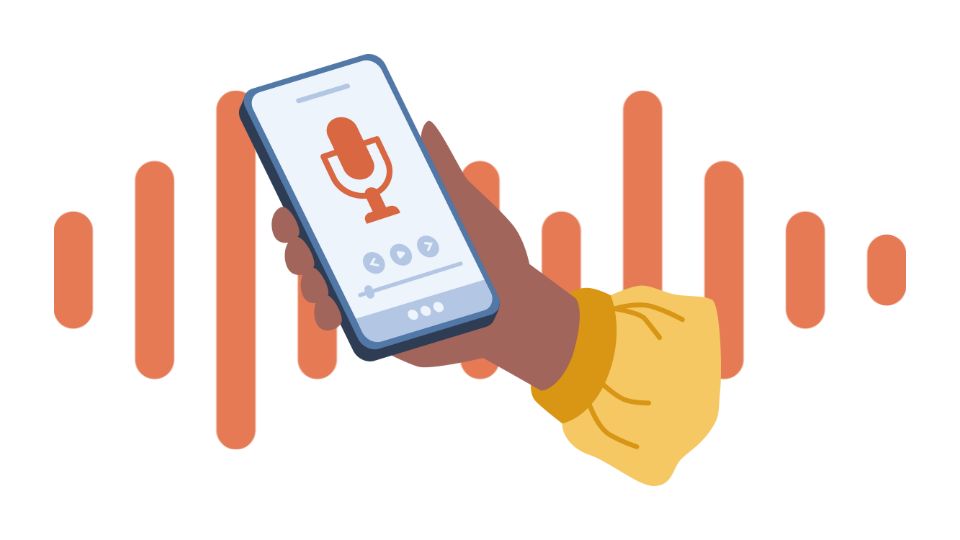
Создание видео с помощью ChatGPT может быть захватывающим занятием, хотя на этом пути вы можете столкнуться с некоторыми трудностями. Давайте разберемся во мнениях, задав дружеские вопросы и ответы:
- Вопрос: Мой голос за кадром звучит ужасно. Как его улучшить?
- А: Кристально чистый звук очень важен для вовлечения зрителей. Для этого записывайте в тихом месте, чтобы избежать нежелательных шумов. Рассмотрите возможность приобретения качественного микрофона, обеспечивающего превосходное звучание. При преобразовании текста в речь не стесняйтесь изучать различные программные голоса и настраивать параметры произношения до тех пор, пока не найдете тот, который идеально соответствует тону вашего видео. Все дело в том, чтобы сделать звук цифрового голоса максимально приятным и реалистичным.
- Вопрос: Видео не синхронизируется со звуком. В чем исправление?
- А: Достичь идеальной гармонии между видео и звуком может быть непросто, но для того, чтобы вы чувствовали себя профессионально, это очень важно. Используйте прецизионные инструменты в программном обеспечении для редактирования видео, чтобы синхронизировать видеоклипы или аудиодорожки. Возможно, потребуется немного нарезать, растянуть или даже изменить скорость отснятого материала, но конечный результат того стоит. Думайте об этом как о хореографии танца, в котором каждый шаг соответствует ритму.
- Вопрос: У меня проблемы с экспортом видео. Что мне делать?
- А: Проблемы с экспортом могут быть неприятными, но часто их можно исправить. Во-первых, убедитесь, что программное обеспечение для редактирования обновлено, чтобы воспользоваться последними исправлениями и функциями. Затем убедитесь, что характеристики вашего компьютера соответствуют требованиям рендеринга видео. Если проблема не устранена, попробуйте снизить настройки качества видео или переключиться на другой формат файла, который, возможно, будет более подходящим для вашей настройки. Иногда простая настройка — это все, что может помешать вам успешно экспортированное видео.
Дополнительные советы и рекомендации
- Редакция сценария: Отличная идея — попросить кого-нибудь проверить ваш скрипт ChatGPT. Они могут выявлять ошибки и предлагать лучшие способы их выражения, чтобы ваш сценарий звучал более естественно.
- Продолжайте увлекаться: Используйте захватывающие визуальные эффекты и быстрый темп, чтобы заинтересовать аудиторию. Графика, анимация и релевантные клипы могут сделать ваше видео более захватывающим.
- Оптимизация для платформ: Различные платформы социальных сетей предъявляют особые требования к видео. Убедитесь, что ваше видео соответствует этим требованиям, чтобы повысить его производительность. Например, Instagram любит квадратные видео, а YouTube предпочитает горизонтальные.
Помните, что в то время как ChatGPT может помочь вам написать отличный сценарий, для создания самого видео понадобятся другие инструменты и немного творчества. Продолжайте тренироваться, и каждое снятое вами видео будет лучше предыдущего!
Подведение итогов: ваше приключение по созданию видео с помощью ChatGPT

Вот и все, друзья! Мы изучили все тонкости создания видеороликов с небольшой помощью ChatGPT, и теперь вы готовы воплотить свои идеи в увлекательные визуальные истории. В вашем распоряжении есть инструменты и советы, которые помогут вам сделать создание видео более удобным и увлекательным занятием — от разработки идеи до окончательной доработки.
Помните, что создание видео — это самовыражение и общение с другими людьми. Независимо от того, стремитесь ли вы обучать, развлекать или вдохновлять людей, вы сможете внести свой личный вклад в свои проекты.
Переходя к следующему видео, помните об этих шагах, но не бойтесь все перепутать и попробовать что-то новое. Мир видео постоянно меняется, и у вас есть много возможностей для новых идей и творческого подхода. Нажмите кнопку записи и позвольте всему миру воплотить ваше видение в жизнь.
🎥 Быстрое напоминание:
Оставайтесь верны своему стилю, продолжайте учиться и наслаждайтесь процессом. Каждое созданное вами видео — это возможность поделиться частичкой своего мира. Так что дерзайте — создавайте, делитесь и, самое главное, получайте удовольствие!
У вас есть вопросы или вы хотите рассказать о своих приключениях в создании видео? Напишите сообщение в комментариях. Это место, где можно учиться друг у друга и расти вместе. Не могу дождаться, что вы создадите дальше. Продолжайте работать эти камеры!



